Chromebook隱藏版作業系統————crouton to debian/kali/ubuntu!
Chromebook不只是Chromebook,以前提過觸控的Chromebook將能支援Android。但比起將Android融進Chromebook,linux的支援度更廣泛。crouton是一種將linux融進chromebook的方法,對linux初學者而言不難上手,也比較不容易把整個系統搞壞。尤其Acer Chromebook 13 CB5-311這台的CPU架構是arm,非x86或amd64無法安裝windows。若你用的還順手,尚未賣掉(!?)。現在就讓小夜帶著大家提高chrombook的附加價值,開啟隱藏版作業系統唄!
Acer Chromebook 13 CB5-311介紹可見:
AC飆速雲端筆電!三分天下者CHROMEBOOK也———長期使用心得&選購分析&未來展望
Chromebook藉由crouton安裝linux流程:
(此方法也適用Cloudready安裝至硬碟或用隨身碟開機的Chrome OS)
過程會消除所有資料
- 進入開發者模式
- 開機後按住:esc+refresh+power,可見圖1。
- 然後按下:ctrl+d,接著enter關閉「作業系統認證程序」,然後按住:esc+Refresh+power重新啟動。可見圖2-3。
- 然後按下:ctrl+d進入開發者模式,再次按下:ctrl+d,等系統重新啟動(小夜這台圖示不會轉、不會自動重新啟動...只好等它半小時後按電源鍵關機再開機)。
- 藉由crouton安裝linux
- 登入後下載crouton文件(https://goo.gl/fd3zc)
- 開啟shell,按下:ctrl+alt+t,輸入shell再按下enter。
- 然後查詢可以安裝的版本,輸入:sudo sh ~/Downloads/crouton -r list,可見圖4,有debian、kali、ubuntu三種發行版可以選擇。
- 接著查詢可以安裝的桌面,輸入:sudo sh ~/Downloads/crouton -t list,可見圖5和6,圖形桌面只有gnome、lxde、xfce、kde、unity(限定ubuntu)五種可以選擇。
- 選好就來安裝吧,以kali為例,輸入:sudo sh ~/Downloads/crouton -r kali-rolling -t xfce,接著就漫長等待(小夜這台跑了1個小時)。
成功以後要開啟kali,要先登入chrome然後進shell(按下:ctrl+alt+t,輸入shell再按下enter。),然後輸入:sudo enter-chroot startxfce4或是輸入:sudo startxfce4,就會跳進xfce桌面了(圖10)。
按鍵可參考:Chromebook 鍵盤使用方法
- 套件更新和安裝
- 不過使用crouton安裝kali是最精簡安裝,並沒有預載各種套件。因此進入kali-xfce,打開終端機介面Terminal,輸入:sudo apt update進行現有套件的更新。再輸入:sudo apt install kali-linux-all,會把所有可以安裝的套件列出來問你y/n,可見圖11~13。小夜跑了兩小時多才安裝好,實際上只佔了5G多。也並一定要像小夜一樣一次全部裝,上kali官網:Kali Linux Metapackages,選擇要安裝的套件包。
大功告成啦(,,・ω・,,)
心得:Chromebook刷SeaBIOS就能像windows多重開機那樣簡單的灌系統,不過這個方法不支援arm架構的CPU。ChrUbuntu好難ˊˋ,小夜試了好幾次,都unmount失敗,不適合linux初學者。後來想想能及時切換倒也不錯,初學嘛會需要查很多資料倒也方便。本來想裝kali+kde居然進不了耶,有些套件也不支援arm,再次體會到了arm在筆電中的硬......。
以下附圖:
 |
| 圖1 |
 |
| 圖2 |
 |
| 圖3 |
 |
| 圖4 |
 |
| 圖5 |
 |
| 圖6 |
 |
| 圖7 |
 |
| 圖8 |
 |
| 圖9,安裝ubuntu-xface的樣子。 |
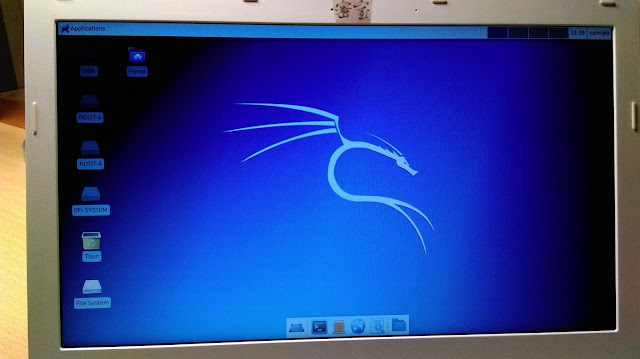 |
| 圖10,安裝kali-xface的樣子。 |
 |
| 圖11 |
 |
| 圖12 |
 |
| 圖13 |
參考資料
GitHub:crouton
codeingboy:crouton 安装手记
ChromeBook 折腾小记
Frapples:chromebook通过crouton安装linux小结
WoodenRobot's Blog:一天一夜chromebook折腾心得
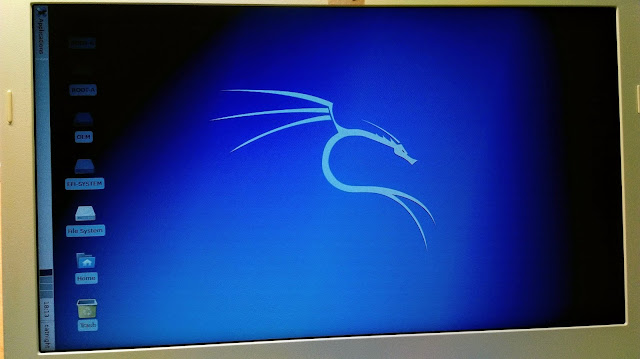

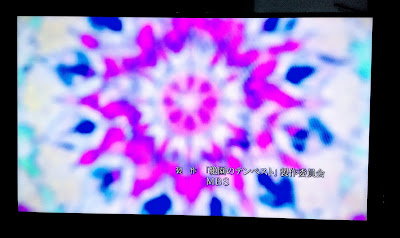



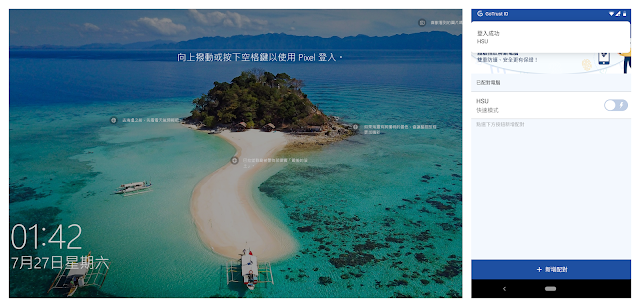
留言
kali-rolling 現在要嘛安裝到一半會說出錯。要嘛安裝完成後無法啟動xfce。
20210513